单位管理员操作手册新.docx
《单位管理员操作手册新.docx》由会员分享,可在线阅读,更多相关《单位管理员操作手册新.docx(14页珍藏版)》请在冰豆网上搜索。
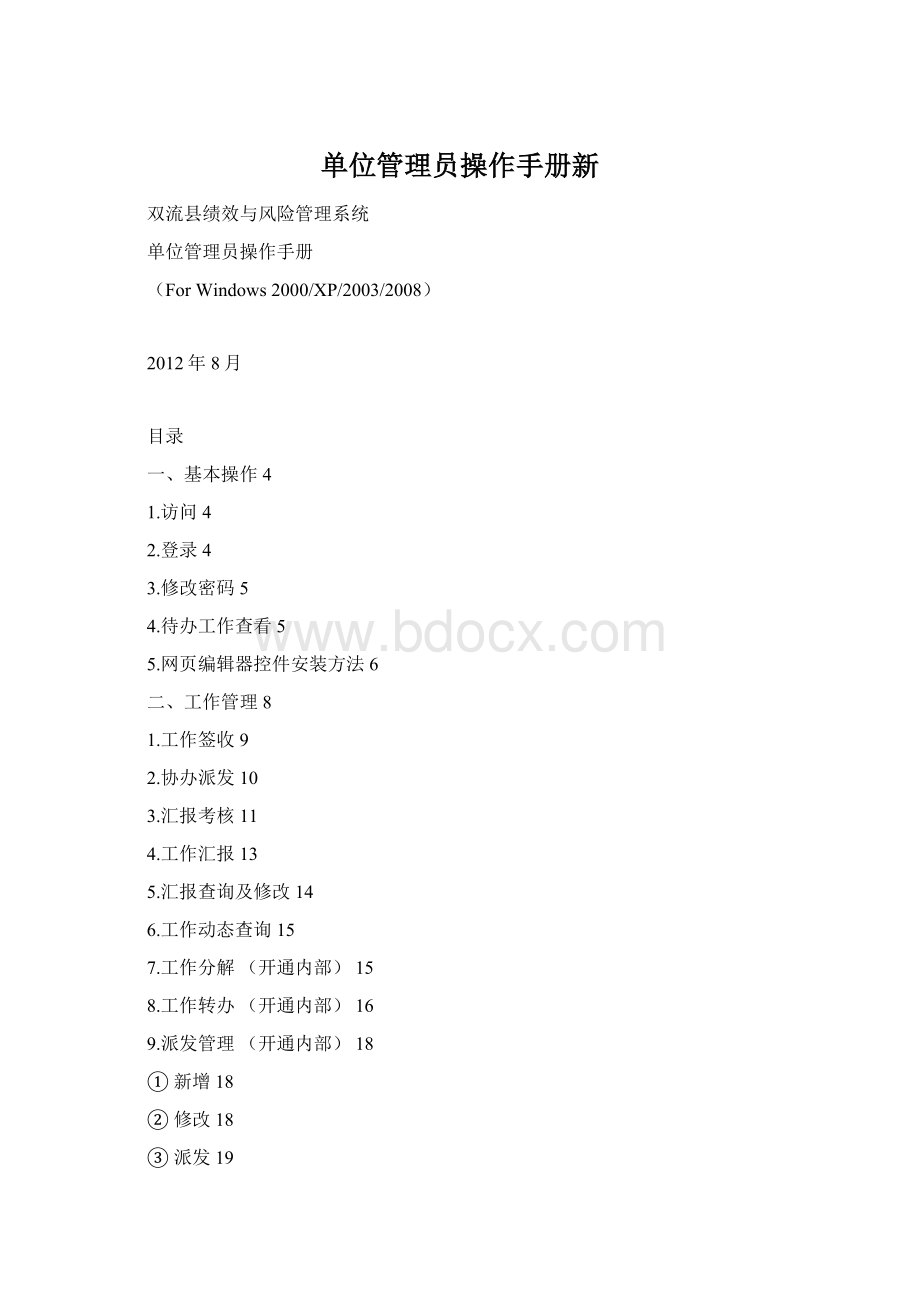
单位管理员操作手册新
双流县绩效与风险管理系统
单位管理员操作手册
(ForWindows2000/XP/2003/2008)
2012年8月
目录
一、基本操作4
1.访问4
2.登录4
3.修改密码5
4.待办工作查看5
5.网页编辑器控件安装方法6
二、工作管理8
1.工作签收9
2.协办派发10
3.汇报考核11
4.工作汇报13
5.汇报查询及修改14
6.工作动态查询15
7.工作分解(开通内部)15
8.工作转办(开通内部)16
9.派发管理(开通内部)18
①新增18
②修改18
③派发19
④查看19
⑤完成关闭19
⑥更多操作20
⑦其他20
三、系统管理21
1、科室管理(开通内部工作管理才有)21
2、岗位管理21
3、人员管理21
一、基本操作
1.访问
用连接党政内网的电脑打开浏览器,在地址栏输入服务器ip地址就可以访问系统,服务器ip地址为:
74.7.42.11如图1-1-1
图1-1-1
2.登录
打开网站,会显示如图1-2-1所示窗口
图1-2-1
在单位编码中输入你所在单位的编码(如目督办编码为102),然后输入用户名和密码点击登录。
用户名统一按姓全拼加名字第一个字母组成,如“余泽全”用户名为“yuzq”,对用户名已作特殊要求的除外,初始密码默认为“000000”,详细信息请参阅纪委派发给各单位的用户信息表。
首次登录会直接跳到修改密码页面,修改密码之后才能重新登录。
3.修改密码
登录系统之后,点击右上角的修改密码按钮,
会出现如图1-3-1所示的界面,
图1-3-1
在第一个方框内输入旧密码,然后在第二第三个方框内输入相同的新密码,再点击保存按钮,保存成功则密码成功修改。
4.待办工作查看
待办按钮是查看需办理工作的快速入口,登录系统之后,可以通过待办按钮快速查看目前是否有需要办理的工作,只要待办后的数字不为0,则代表有相应数量的工作需要办理。
点击右上角的待办按钮,
会出现如图1-4-1所示的界面,
图1-4-1
图中四个标签包含了所有需要待办的工作,标签后面的数字不为0则表示该项目下有工作需要办理,点击该标签,会显示需要办理的工作,点击工作的工作名称进入到相应界面进行相应操作。
具体操作方法见工作管理中详细说明。
待派发:
显示的是已经保存还未派发的工作;
待签收:
显示的是接收到的新工作,需要进行签收确认;
待审核:
显示的是还未进行查看审核的进展汇报;
待汇报:
显示的是目前需要汇报的工作。
5.网页编辑器控件安装方法
在绩效与风险管理系统上操作,第一次直接复制文档粘贴到网页编辑器中时,会提示需要安装控件如图1-5-1,点击在线安装,再根据弹出页面中的提示逐步完成安装如图1-5-2
图1-5-1
图1-5-2
二、工作管理
目前系统中的工作派发流程如图2-1所示:
由县委目督办创建并派发给主办单位,主办单位签收之后再协办派发给协办单位,汇报时由协办单位先汇报给主办单位,主办单位再汇报给县委目督办,此过程都由各单位的单位管理员操作。
开通内部的单位,单位管理员可以把工作分解到单位内部科室,由科室管理员来完成,如果科室还要具体分到具体工作人员的的也可以再由科室管理员分解到具体工作人员,由具体工作人员来完成。
图2-1
1.工作签收
单项签收
签收工作有两个入口,一个是点击“接收执行”菜单,然后点击未签收显示待签收的工作,也可以从待办中的待签收标签进入,
点击未签收工作的工作名称,进入工作中查看之后点击页面下方的签收进行签收如图2-1-1。
签收意见一栏可填写对此工作的反馈信息,非必填项目。
图2-1-1
批量签收
如图2-1-2所示,如果需要批量签收工作,点击“接收执行”菜单,然后点击未签收显示待签收的工作,点击选择,选中此页中所有待签收的工作,再点击签收可进行批量签收。
图2-1-2
2.协办派发
已经签收的工作,如果我们是牵头单位,需派发给协办单位时选择协办功能。
如图2-2-1所示,先进入接收执行,通过条件过滤查询出需要协办的工作或者直接找到需要协办工作,在工作前面的小方框中打
,然后点击协办。
图2-2-1
点击协办之后,可根据工作的实际要求在工作信息中进行修改,如图2-2-2所示,主办单位后面是选择此工作需要派发的单位,可全选也可选择部分单位进行派发。
所有信息填写完成之后点击保存发送就可以把工作派发给协办单位,如果只点击保存则可保存工作信息,之后可以在“协办管理”里面的“未派发”中找到此工作选中之后点击派发,或者从“待办”进入,在“待派发”中找到该工作进行派发。
图2-2-2
3.汇报考核
注:
汇报考核有两个入口,可直接点击工作管理中的“汇报考核”,也可从“待办”中的“待考核”选项进入。
汇报审核
图2-3-1
点击需要考核工作的工作名称,进入考核页面如图2-3-2,查看汇报内容之后根据实际情况在考核类型选项中选择“属实”或“不属实”。
如果需修改系统对本次工作的预警情况则在“修正本次汇报预警”后面的方框中打
。
例如某单位汇报的完成情况为“未完成”,但是工作未完成的责任不在此单位,不应对其进行预警,在审核的时候点击修正本次预警,系统就不会将该单位本次未完成纳入预警。
图2-3-2
复制汇报
在汇报审核页面上方也有一个“复制汇报”按钮,在审核其他单位或科室及人员的汇报时,如果该工作的父工作未汇报需要复制该汇报的汇报内容就可以点击“复制汇报”,系统将自动跳转到汇报页面,且把该汇报内容复制到工作进展中。
4.工作汇报
注:
工作汇报有两个入口,可以直接点击工作管理里面的“工作汇报”,也可从“待办”中的“待汇报”选项进入。
点击工作汇报,显示的记录都是需要汇报的工作,点击工作的名称进入汇报界面如图2-4-1所示,在汇报界面中选择本期工作完成情况,然后在进展情况中填写具体情况之后点汇报则可把工作汇报给派发单位。
其中复制汇报功能可以直接复制其他单位或个人汇报给本单位的本工作的汇报,减少了汇报工作时填写进展情况的工作量。
图2-4-1
如果此工作在完成过程中存在问题,汇报时“是否存在问题”处小方框内打
,然后点击下拉框选择问题类型,再填上具体的问题内容,如图2-4-2
图2-4-2
5.汇报查询及修改
点击汇报查询可以查看本单位汇报给派发单位的汇报记录,如图2-5-1,点击工作的名称可以查看详细的汇报内容,如果汇报内容有误,且考核状态为待考核,则可以选中此汇报点击修改按钮对工作的汇报进行修改,然后点击汇报提示“保存成功”则汇报修改成功。
汇报的修改只能通过汇报人用户名操作。
图2-5-1
6.工作动态查询
点击工作动态可查看工作催办督办以及交流的信息
7.工作分解(开通内部)
拥有分解功能后,单位管理员可以把单位的工作分解到单位内部具体的科室或人,由具体责任人来承办。
分解的操作与协办派发的操作基本相同,只是分解的对象是面向单位内部,在主办处选择方法如图2-7-1所示
图2-7-1
第一步选择主办后面的图标,弹出一个选择框,第二步在选择框中我们可以选择员工或者科室,第三步选中需要派发的人或者科室,第四部点击图中所示按钮,把人或者科室选出来,然后点击确定。
8.工作转办(开通内部)
工作转办是专为开通内部单位设计的功能,通过该功能,单位管理员可以把接收到的工作直接转发给具体科室,由科室管理员来完成该工作的协办、分解、汇报考核及工作汇报等所有操作,转发之后,单位管理员将可以不用再操作此工作。
在工作管理中点击接收执行,显示正在执行中的工作,选择需要转办的工作,如图2-8-1,
图2-8-1
然后再点击页面上方的“转发”按钮,在弹出的对话框中选择需要转办的科室,点击确定即可把工作转发到该科室,如图2-8-2
图2-8-2
如图2-8-3所示,转办之后的工作会在工作信息的“转办科室”中显示出工作已转办的科室,如果需要更改转办的对象,由单位管理员对该工作重新进行转办即可。
图2-8-3
9.派发管理(开通内部)
派发管理是针对单位内部工作的,单位管理员可以通过平台新建工作,派发到单位的科室或个人,具体操作如下:
1新增
点击新增按钮,出现如图2-9-1界面,根据工作的实际信息填写,带*的为必填项目。
填写完成之后点击“保存”则可暂存此工作,点击“保存派发”直接派发此工作。
图2-9-1
2修改
先在派发管理中先找到需要修改的工作,在工作前面的方框中打钩如图2-9-2,然后点击修改按钮,在弹出的页面中修改需要修改的内容然后点击保存生效即可修改工作。
(注:
已接收执行的工作不能进行修改)
图2-9-2
3派发
在派发管理中选中需要派发的工作,点击派发,则可派发此工作,如图2-9-3
图2-9-3
④查看
选中需要查看的工作,点击查看即可查看该工作的详细信息
⑤完成关闭
当派发的工作已经全部完成并汇报时,点击完成关闭即可关闭此工作,此项工作正式结束。
⑥更多操作
更多操作中包含了催办、督办、终止和删除功能,当工作需要进行相应操作时,选中工作然后选择更多操作中的相应项根据提示操作即可。
⑦其他
如图2-9-4所示,在选项卡中“未派发”、“未签收”、“执行中”和“已完成”四个选项,这四个是快捷查询项,“未派发”查询的是经过单位管理员新建而没有派发的工作,“未签收”查询的是已经派发但主办者未签收的工作,“执行中”查询的是已经签收正在执行的工作,“已完成”则查询的是已经完成关闭的工作。
图2-9-4
三、系统管理
1、科室管理(开通内部工作管理才有)
如图3-1-1所示,点击系统管理再点科室管理会弹出右边的界面,界面中显示了已经添加的科室信息,如果要查找特定的科室信息,可以通过上边的选择框进行条件的筛选,然后点击查询按钮,就会出现您要查找的组织信息。
点击新增按钮则可以新增一个科室。
选中其中一个科室,然后点击修改、删除、查看、更多操作中的某一项便可对选中的组织信息进行相应的操作。
图3-1-1
2、岗位管理
岗位管理操作请参照科室管理操作
3、人员管理
人员管理中基本操作与科室管理类似。
如果需要修改工作人员信息,可以在该工作人员处点右键,出现如图3-3-1所示选项框,选择相应项进行操作。
工作人员密码遗忘,可以点击“密码重置”把该工作人员的密码重置为“000000”
再由该工作人员登录之后自己修改密码。
图3-3-1